Unityでスクロールビューの中にテキストを表示・非表示にする方法は以下の手順で行えます。
- まず、UnityのプロジェクトでCanvasを作成します。Hierarchyウィンドウで右クリックし、UI -> Canvasを選択して作成します。
- 次に、スクロールビューを作成します。HierarchyウィンドウでCanvasを選択し、右クリックし、UI -> ScrollViewを選択して作成します。
- ScrollViewの中にテキストを配置します。HierarchyウィンドウでScrollViewを選択し、右クリックし、UI -> Text (またはTextMeshPro)を選択して作成します。TextオブジェクトをContentオブジェクトの子オブジェクトにすることを忘れずに。
- 作成したテキストオブジェクトを選択し、Inspectorウィンドウでテキストを編集します。
- 表示・非表示を切り替えるスクリプトを作成します。例えば、以下のようなC#スクリプトを作成してください。
using UnityEngine;
using UnityEngine.UI;
public class ToggleTextVisibility : MonoBehaviour
{
public Text targetText; // 表示・非表示を切り替えたいテキスト
public void ToggleVisibility()
{
targetText.enabled = !targetText.enabled;
}}
- 作成したスクリプトを、適当なオブジェクト(例えばCanvas)にアタッチし、Inspectorウィンドウで先ほど作成したテキストオブジェクトを
Target Textフィールドにアサインします。 - 表示・非表示を切り替えるためのボタンを作成し、そのボタンにOnClickイベントを追加します。HierarchyウィンドウでCanvasを選択し、右クリックし、UI -> Buttonを選択して作成します。InspectorウィンドウでButtonを選択し、OnClickイベントに先ほど作成したスクリプトの
ToggleVisibilityメソッドを追加します。
これで、ボタンをクリックすることでテキストの表示・非表示を切り替えることができます。
コメント